Autres langues:
- English
- français
- Nederlands
Panneau de Filtre Mapillary
Le panneau de Filtre Mapillary permet à l'utilisateur de masquer temporairement des séquences et des images en fonction d'un (ou plusieurs) filtre(s).
Explications textuelles
filtrage des images - champs 1-9 et 19
| Numéro du champ | Nom | Description |
|---|---|---|
| 1 | Photos téléchargées | Afficher/masquer les images téléchargées. Si cette option est sélectionnée, les images téléchargées sont affichées. |
| 2 | Images importées | Afficher/masquer les images importées. Si cette option est sélectionnée, les images téléchargées sont affichées. |
| 3 | Pas plus vieux que | Filtrer les images qui sont plus anciennes que la période spécifiée. Met à jour le champ pour (4). |
| 4 | Start (Début) | Filtrer les images qui ont été prises avant la date spécifiée. |
| 5 | End (Fin) | Filtrer les images qui ont été prises après la date spécifiée. |
| 6 | Utilisateur | Afficher uniquement les images de l'utilisateur spécifié. Il s'agit d'une zone de saisie libre, alors vérifiez votre orthographe. |
| 7 | Org | Afficher uniquement les images de l'organisation spécifiée. Cette option ne s'affiche que si vous êtes connecté, car c'est la seule méthode pour obtenir les noms des organisations pour le moment. |
| Camera Make | ||
| Model | ||
| Image Quality | ||
| 8 | Seulement les images avec panneaux | Afficher uniquement les images comportant des panneaux. Des panneaux spécifiques peuvent être filtrés dans une fenêtre qui s'affiche lorsque "Choisir les panneaux" est sélectionné. |
| 9 | Panoramas only uniquement les panoramas | Afficher uniquement les panoramas (c'est-à-dire les images à 360°) |
détection d'objets (Object detection filter - Filtre de détection d'objet) - champs 10-18
| Numéro du champ | Nom | Description | |
|---|---|---|---|
| 10 | First Seen Start Début de la première vue | Filtrer les objets qui ont été vus pour la première fois avant la date spécifiée. | |
| 11 | First Seen End Fin de la première vue | Filtrer les objets qui ont été vus pour la première fois après la date spécifiée. | |
| 12 | Last Seen Start Début de la dernière vue | Filtrer les objets qui ont été vus pour la dernière fois avant la date spécifiée. | |
| 13 | Last Seen End Fin de la dernière vue | Filtrer les objets qui ont été vus pour la dernière fois après la date spécifiée. | |
| 14 | Smart Edit Mode Mode d'édition intelligent | Activer le mode d'édition intelligent. Ce mode filtre les objets qui n'ont pas encore de préréglage JOSM affecté. Il apporte également d'autres modifications dans le programme. | |
| 15 | Calque | Zone de filtrage (18) pour n'afficher que les détections qui contiennent l'un des mots saisis. | |
| 16 | Show Relevant Afficher pertinent | Afficher uniquement les détections pertinentes. Cela nécessite le téléchargement d'un calque de détection d'objets. Au moment de la rédaction de cet article, vous devez activer et désactiver cette option pour qu'elle fonctionne correctement après le téléchargement d'un calque de détection. | |
| 17 | Select Visible Sélectionnez Visible | Sélectionner/désélectionner les détections de la zone (18) qui sont actuellement visibles (y compris celles qui sont visibles par défilement). | |
| 18 | Sélectionner ou désélectionner des classes de détection spécifiques. Les classes sélectionnées sont filtrées. | ||
| 19 | Mettre à jour | Mettre à jour les images Mapillary filtrées en fonction des paramètres de la fenêtre. | |
| 20 | Rétablir | Rétablir tous les filtres |
contrôles de pagination pour la zone (18) - champs 21-23
| Numéro du champ | Nom | Description |
|---|---|---|
| 21 | Show the previous page of items | Afficher la page précédente des résultats pour la zone (18). |
| 22 | Number of items on each page Nombre d'éléments par page | Définir le nombre de résultats par page pour la zone (18). |
| 23 | Show the next page of items Afficher la page suivante d'éléments | Afficher la page suivante de résultats pour la zone (18). |

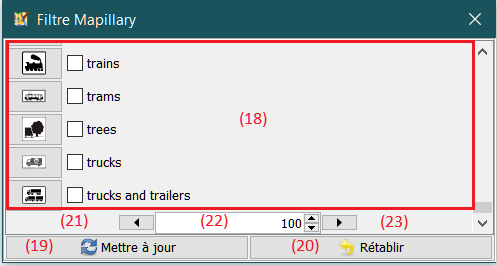
Voir également
- Panneau de Filtre expert Mapillary
- La version originale de cette page en anglais
Retour à la Fenêtre Principale de Mapillary
Retour à l'Aide Greffons
Retour à l'Aide Principale
Last modified
3 years ago
Last modified on 2021-06-27T12:59:03+02:00
Attachments (2)
-
MapillaryFilterDialogPageMainArea.png
(37.3 KB
) - added by 3 years ago.
Partie principale
-
MapillaryFilterDialogPagePaginationArea.png
(15.7 KB
) - added by 3 years ago.
pagination
Download all attachments as: .zip
Note:
See TracWiki
for help on using the wiki.


